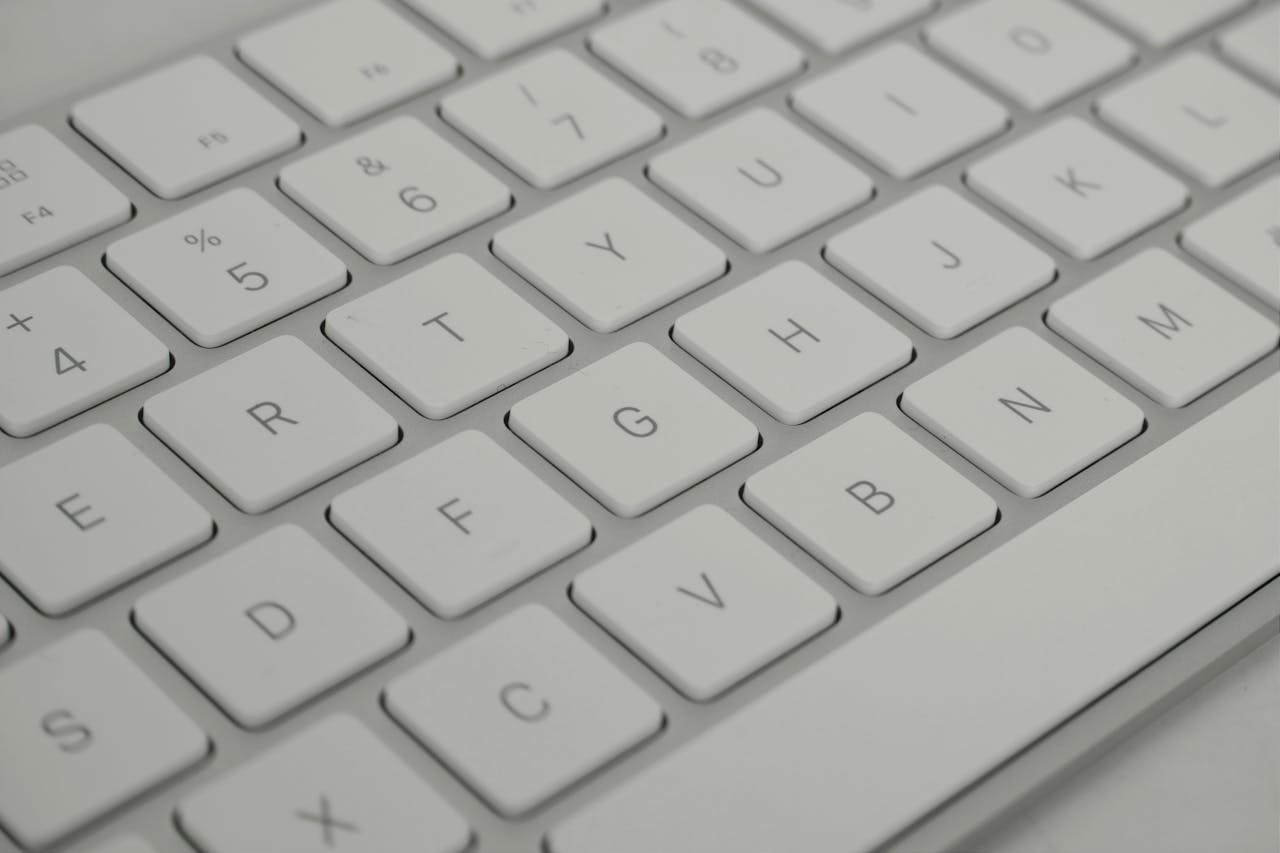Ibland dyker det upp ett behov av att skriva tecken som inte finns på det svenska tangentbord. Ett tydligt exempel är bokstaven Ø, som är Norges motsvarighet till Sveriges Ö. Den ser ut som ett O med ett snett streck genom och är en egen bokstav i det norska alfabetet.
För den som vill skriva korrekt på norska – eller bara behöver bokstaven i något annat sammanhang – kan det vara frustrerande att inte veta hur man får fram den. Lyckligtvis finns det flera enkla sätt att skriva denna bokstav på tangentbordet, oavsett vilken typ av dator eller enhet du använder.
Vad är norskt ö och när används det?
Bokstaven Ø är den 29:e bokstaven i det norska alfabetet och uttalas ungefär som ett svenskt ö. Trots det liknande uttalet är det viktigt att skilja på svenska ”ö” och norska ”ø”, eftersom de har olika funktioner i språket och används i olika ord. Ø förekommer till exempel i norska ord som før, kjøtt och hørsel.
Norskt ö på tangentbordet – olika sätt att skriva bokstaven
Om du har ett svenskt tangentbord finns inte Ø som en egen tangent, men det går ändå att skriva tecknet på flera sätt. Exakt metod beror på vilken typ av dator du använder – Windows, Mac eller Chromebook – och vilket språk ditt system är inställt på.
Så skriver du Ø på Windows
På en vanlig Windows-dator kan du använda dig av ett så kallat Alt-kodsystem. Det fungerar bara om du har ett numeriskt tangentbord (sifferknapparna till höger).
Tryck och håll nere Alt-tangenten samtidigt som du skriver:
- 0216 för stor Ø
- 0248 för liten ø
Alltså: Alt + 0216 = Ø
Alt + 0248 = ø
Om du använder en bärbar dator utan separat numeriskt tangentbord kan det vara svårare. I så fall behöver du ofta hålla inne en Fn-tangent samtidigt som du använder vissa bokstäver som fungerar som sifferersättning – men detta varierar mellan modeller.
Hur gör man norskt ö på datorn – Mac
Mac-användare har en enklare genväg. Tryck bara:
- Alt (⌥) + Ö för Ø
- Alt (⌥) + ö för ø
Det fungerar direkt utan att du behöver ändra något i inställningarna.
Hur gör man norskt ö på tangentbord – Chromebook
På en Chromebook finns det ingen Alt-kod på samma sätt som i Windows. Istället kan du använda den inbyggda Unicode-funktionen i operativsystemet.
Skriv in Unicode för Ø och tryck sedan på en kombination för att bekräfta. Det enklaste sättet är dock att kopiera bokstaven från internet eller ställa in norskt tangentbord tillfälligt.
Du kan också använda följande Unicode:
- U+00D8 för stor Ø
- U+00F8 för liten ø
Det fungerar inte alltid i alla appar, men i Google Dokument eller Gmail kan du ofta använda dessa via en inställning i tangentbordets språk.
Byt till norskt tangentbord
Ett annat alternativ är att tillfälligt byta till norskt tangentbord i datorns språk- och inmatningsinställningar. Då flyttas vissa tecken runt, men Ø blir lättåtkomligt direkt från tangentbordet.
På norskt tangentbord finns:
- Ø där svenska tangentbordet har Ä
- Æ där svenska tangentbordet har Ö
Det kan kännas ovant i början, men om du skriver mycket på norska kan det vara ett smidigt val.
Att skriva norskt ö på mobil eller surfplatta
På smartphones och surfplattor (både iOS och Android) är det enkelt att skriva Ø. Håll bara fingret på bokstaven O eller Ö i det vanliga tangentbordet. Då visas flera alternativ i en liten ruta ovanför bokstaven. Dra fingret till Ø eller ø och släpp. Det fungerar likadant oavsett vilket språk tangentbordet är inställt på.
Detta gör det snabbt och enkelt att skriva norskt ö även på mobilen.
Använd kopiera och klistra in
Om du bara behöver skriva Ø enstaka gånger och inte vill lära dig några genvägar kan du alltid kopiera bokstaven direkt från nätet.
Sök på ”norskt ö” eller gå till en sida där bokstaven finns, markera tecknet och tryck Ctrl + C (Kommando + C på Mac) för att kopiera. Klistra sedan in det med Ctrl + V (Kommando + V på Mac).